Page 295 of 344

08
293
3008_pl_Chap12b_RT6-2-8_ed01-2015
CD, CD MP3, Odtwarzacz USB
Radioodtwarzacz odtwarza pliki audio z rozszerzeniem ".wma, .aac,.
flac,.ogg, .mp3" o przepustowości od 32 Kbs do 320 Kbs.
Obsługuje również VBR (Variable Bit Rate).
Żadne pozostałe formaty plików (.mp4, .m3u...) nie mogą być
odtwarzane.
Pliki WMA powinny być typu wma 9
standard.
Obsługiwane częstotliwości próbkowania są powyżej 32
kHz.
Zaleca się nadawanie nazw plików o długości do 20
znaków,
wyłączając znaki specjalne (na przykład: " " ? ; ù), aby uniknąć
kłopotów z odtwarzaniem lub wyświetlaniem nazw plików.
Aby móc odtwarzać płytę CDR lub CDRW, podczas jej nagrywania
należy wybrać standard ISO 9660
poziom 1, 2 lub Joliet.
Jeżeli płyta nagrana jest w innym formacie (udf,...), istnieje ryzyko
nieprawidłowego odtwarzania dźwięku.
Na jednej płycie zaleca się używać jednego standardu nagrywania
i najmniejszej możliwej prędkości (maksymalnie 4x), aby zachować
optymalną jakość akustyczną.
W przypadku wielosesyjnej płyty CD zaleca się używać standardu
Joliet. Informacje i zalecenia
System obsługuje odtwarzacze przenośne USB Mass
Storage albo iPod poprzez złącze USB (przewód
należy zakupić osobno).
Jeżeli do systemu jest podłączony klucz USB o wielu
partycjach, to rozpoznana jest tylko pierwsza partycja.
Urządzeniem peryferyjnym steruje się za pomocą
sterowania systemu audio.
Liczba utworów jest ograniczona do 2000, 999
utworów
na katalog.
Jeżeli pobór prądu w gnieździe USB przekracza
500
mA, system przechodzi w tryb ochrony i się
wyłącza.
Inne urządzenia peryferyjne, nierozpoznane przez
system podczas podłączania, należy podłączać do
gniazda AUX za pomocą przewodu z wtykiem Jack
(zakupić osobno).
Używać wyłącznie pamięci USB sformatowanych w FAT 32
(File Allocation Table).
System nie obsługuje odtwarzacza Apple
® i pamięci USB
podłączonych jednocześnie.
Zaleca się stosowanie przewodów USB firmy Apple
®, aby zapewnić
prawidłowe działanie.
ODTWARZACZE MUZYCZNE
Page 296 of 344

08
294
3008_pl_Chap12b_RT6-2-8_ed01-2015
Włożyć płytę CD do odtwarzacza, włożyć
pamięć USB do gniazda USB albo podłączyć
urządzenie peryferyjne do gniazda USB za
pomocą odpowiedniego przewodu (należy
zakupić osobno).
System tworzy listy odtwarzania (pamięć
tymczasowa), co przy pierwszym podłączeniu
może potrwać od kilku sekund do wielu minut.
Zmniejszenie liczby plików innych niż muzyczne
i liczby folderów pozwala na skrócenie tego
czasu oczekiwania.
Listy odtwarzania są aktualizowane przy
każdym wyłączeniu zapłonu albo podłączeniu
pamięci USB. Jednak radioodtwarzacz
zapamiętuje te listy i jeżeli nie były
modyfikowane, czas pobierania będzie krótszy.
Odtwarzanie rozpoczyna się automatycznie
po upływie czasu zależnego od pojemności
pamięci USB.Wybór źródła
Przycisk SOURCE sterowania przy kierownicy umożliwia
bezpośrednie przejście do następnego źródła. "CD / CD MP3"
"USB, iPod"
"AUX"
"STREAMING"
"RADIO"
Nacisnąć przycisk MUSIC, aby
wyświetlić menu " MEDIA".
Wybrać "Następne media" i zatwierdzić.
Powtórzyć czynność tyle razy, ile to konieczne, aby uzyskać
żądane źródło (z wyjątkiem radia dostępnego za pomocą
przycisków SOURCE albo RADIO).
Źródła dźwięku
ODTWARZACZE MUZYCZNE
Page 298 of 344

08
296
3008_pl_Chap12b_RT6-2-8_ed01-2015
Streaming audio
Funkcja streaming umożliwia słuchanie plików muzycznych telefonu
przez głośniki pojazdu.
Podłączyć telefon: patrz rubryka "TELEFON".
Wybrać profil " Audio " albo " Wszystkie ".
Jeżeli odtwarzanie nie rozpocznie się automatycznie, być może trzeba
będzie uruchomić odtwarzanie z poziomu telefonu.
Sterować można za pośrednictwem podłączonego urządzenia lub za
pomocą przycisków radioodtwarzacza.
Po podłączeniu w trybie streaming telefon jest traktowany jako źródło
muzyczne.
Zaleca się włączenie trybu " Powtarzanie " w urządzeniu Bluetooth.
ODTWARZACZE MUZYCZNE
Podłączenie odtwarzaczy APPLE®
Podłączyć odtwarzacz Apple® do gniazda USB przy użyciu
odpowiedniego kabla (zakupić osobno).
Odtwarzanie rozpoczyna się automatycznie.
Sterowanie odbywa się z poziomu systemu audio.
Dostępne warianty sortowania są wariantami podłączonego
odtwarzacza przenośnego (wykonawcy / albumy / gatunki / listy
odtwarzania / audiobook / podcast).
Domyślnie używane jest sortowanie według wykonawców. Aby
zmienić używany typ sortowania, przejść po strukturze aż do jej
pierwszego poziomu, a następnie wybrać żądany typ sortowania
(np. listy odtwarzania) i zatwierdzić, aby przejść po strukturze aż do
żądanego utworu.
Tryb "Shuffle tracks" w odtwarzaczu iPod
® odpowiada trybowi
"Random" ("Losowo") w radioodtwarzaczu.
Tryb "Shuffle album" w odtwarzaczu iPod
® odpowiada trybowi
"Random all" ("Losowo wszystkie") w radioodtwarzaczu.
Tryb "Shuffle tracks" jest przywracany domyślnie przy podłączeniu.
Wersja oprogramowania radioodtwarzacza może nie być
kompatybilna z modelem Państwa odtwarzacza Apple
®.
Page 299 of 344
08
297
3008_pl_Chap12b_RT6-2-8_ed01-2015
ODTWARZACZE MUZYCZNE
Korzystanie z wejścia dodatkowego (AUX)
Kabel audio JACK / USB (niedołączony)
Podłączyć przenośny
odtwarzacz (odtwarzacz MP3/
WMA…) do gniazda audio
JACK lub portu USB za pomocą
odpowiedniego kabla audio.Nacisnąć przycisk MUSIC, aby
wyświetlić menu " MUSIC". Wybrać "Włącz / Wyłącz źródło dodat"
i zatwierdzić.
Wyregulować najpierw głośność
urządzenia przenośnego (poziom
wysoki). Następnie wyregulować
głośność radioodtwarzacza.
Sterowanie odbywa się poprzez urządzenie przenośne.
Page 300 of 344
09
298
3008_pl_Chap12b_RT6-2-8_ed01-2015
USTAWIENIA AUDIO
Dostępne za pośrednictwem
przycisku MUSIC na panelu czołowym
albo poprzez długie naciśnięcie
przycisku RADIO w zależności od
słuchanego źródła.
-
"
Barwa" (6 korekcji do wyboru)
-
"
Niskie"
-
"
Wysokie"
-
"
Loudness" (Włącz/Wyłącz)
-
"
Rozdział" ("Kierowca", "Wsz. pasażerowie")
-
"
Balans L-P" (Lewo/Prawo)
-
"
Balans przód-tył" (Przód/Tył)
-
"
Głośność auto " w zależności od prędkości (Włącz/Wyłącz) Ustawienia audio (
Barwa, Niskie, Wysokie, Loudness) są różne
i niezależne dla każdego źródła dźwięku.
Ustawienia rozdziału i balansu są wspólne dla wszystkich źródeł.
Rozprowadzenie (albo uprzestrzennienie dzięki systemowi Arkamys
©)
dźwięku jest procesem przetwarzania audio, umożliwiającym
dostosowanie jakości dźwięku do liczby słuchaczy w samochodzie. Samochodowy system audio: Sound Staging Arkamys
© optymalizuje
rozłożenie dźwięku w kabinie.
Page 303 of 344
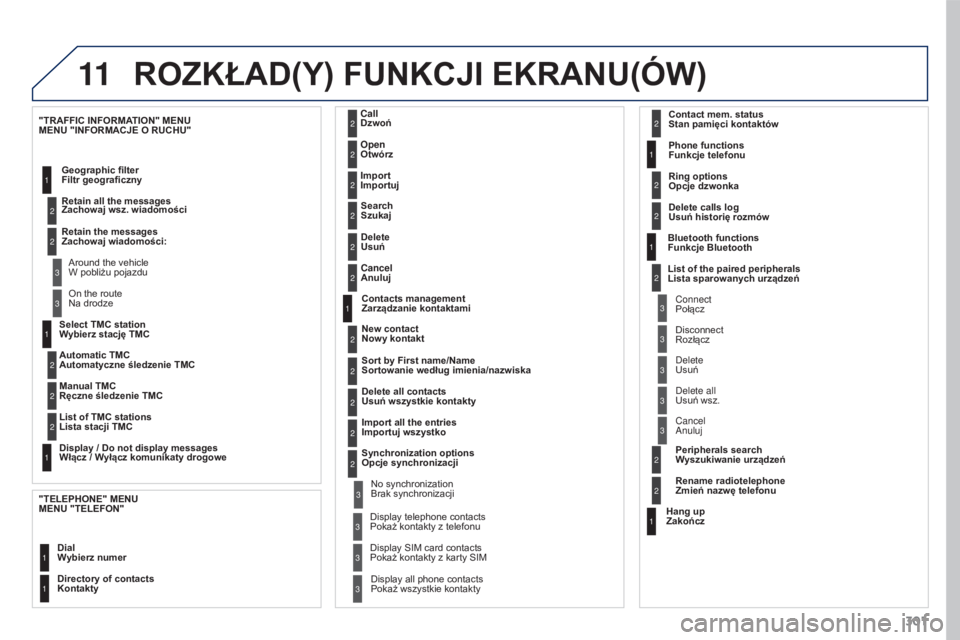
11
301
3008_pl_Chap12b_RT6-2-8_ed01-2015
Wybierz stację TMC
Automatyczne śledzenie TMC
Ręczne śledzenie TMC
Lista stacji TMC
Włącz / Wyłącz komunikaty drogowe
MENU "INFORMACJE O RUCHU"
Filtr geograficzny
Zachowaj wsz. wiadomości
Zachowaj wiadomości:
W pobliżu pojazdu
Na drodze1
2
2
2
1
2
2
3
3
1
ROZKŁAD(Y) FUNKCJI EKRANU(óW)
Wybierz numer
Kontakty Dzwoń
Otwórz
Importuj
MENU "TELEFON"1
2
2
2
1
2
2
2
2
2
1
2
3
3
3
2
2
2
1
1
1
3
3
3
2
3
2
2
3
Lista sparowanych urządzeń
Połącz
Rozłącz
Usuń
Usuń wsz.
Funkcje telefonu
Opcje dzwonka
Stan pamięci kontaktów
Usuń historię rozmów
Funkcje Bluetooth
Wyszukiwanie urządzeń
Zmień nazwę telefonu
Zakończ
Pokaż wszystkie kontakty
Usuń
Szukaj
Zarządzanie kontaktami
Nowy kontakt
Usuń wszystkie kontakty
Importuj wszystko
Opcje synchronizacji
Pokaż kontakty z telefonu
Brak synchronizacji
Pokaż kontakty z karty SIM2
Anuluj
2
Sortowanie według imienia/nazwiska
3
Anuluj
Select TMC station
Automatic TMC
Manual TMC
List of TMC stations
Display / Do not display messages
"TRAFFIC INFORMATION" MENU
Geographic filter
Retain all the messages
Retain the messagesAround the vehicle
On the route
Dial
Directory of contacts Call
Open
Import
"TELEPHONE" MENU List of the paired peripherals
Connect
Disconnect
Delete
Delete all
Phone functions
Ring options Contact mem. status
Delete calls log
Bluetooth functions
Peripherals search
Rename radiotelephone
Hang up
Display all phone contacts
Delete Search
Contacts management
New contact
Delete all contacts
Import all the entries
Synchronization options Display telephone contactsNo synchronization
Display SIM card contacts
Cancel
Sort by First name/Name Cancel
Page 304 of 344
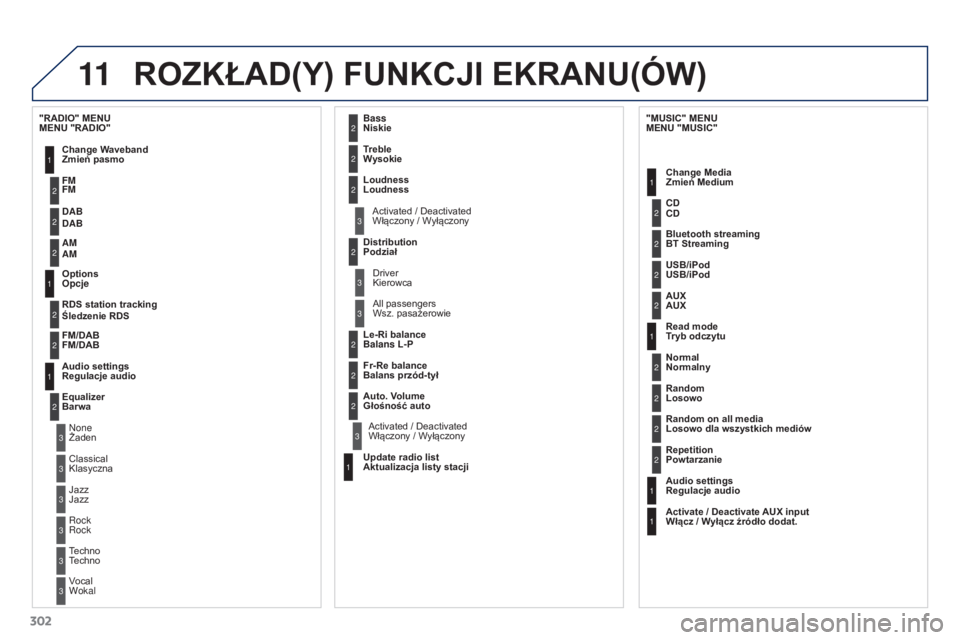
11
302
3008_pl_Chap12b_RT6-2-8_ed01-2015
ROZKŁAD(Y) FUNKCJI EKRANU(óW)
1
1
2
1
1
2
2
2
2
2
2
2
3
3
2
2
2
1
Losowo dla wszystkich mediów
Powtarzanie
Regulacje audio
Włącz / Wyłącz źródło dodat.
MENU "MUSIC"
Zmień Medium
Tryb odczytu
Normalny
Losowo
Wsz. pasażerowie
Balans L-P
Balans przód-tył
Głośność auto
Aktualizacja listy stacji
Niskie
Wysokie
Loudness
Podział
Kierowca
1
2
2
1
1
3
3
3
3
3
3
2
Barwa
MENU "RADIO"
Zmień pasmo
Opcje
Śledzenie RDS
FM/DAB
Regulacje audio
Żaden
Klasyczna
Jazz
Rock
Techno
Wokal
2
2
2
2
USB/iPod
AUX CD
BT Streaming
2
2
2
FM
DAB
AM
3
Włączony / Wyłączony
3
Włączony / Wyłączony Random on all media
Repetition
Audio settings
Activate / Deactivate AUX input
"MUSIC" MENU
Change Media
Read mode
Normal
Random
All passengers
Le-Ri balance
Fr-Re balance
Auto. Volume
Update radio list Bass
Treble
Loudness
Distribution Driver
Equalizer
"RADIO" MENU
Change Waveband
Options
RDS station tracking
FM/DAB
Audio settings
None
Classical
Jazz
Rock
Techno
Vocal USB/iPod
AUX CD
Bluetooth streaming
FM
DAB
AM
Activated / Deactivated
Activated / Deactivated
Page 306 of 344
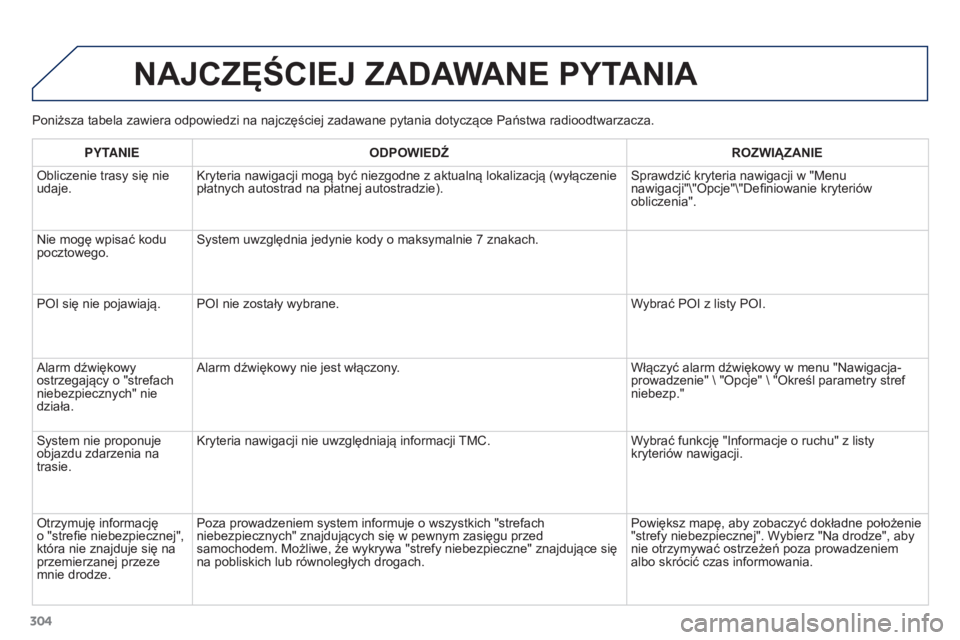
304
3008_pl_Chap12b_RT6-2-8_ed01-2015
Poniższa tabela zawiera odpowiedzi na najczęściej zadawane pytania dotyczące Państwa radioodtwarzacza.
NAJCZęŚCIEJ ZADAWANE PYTANIA
PYTANIEODPOWIEDŹ ROZWIĄZANIE
Obliczenie trasy się nie
udaje. Kryteria nawigacji mogą być niezgodne z aktualną lokalizacją (wyłączenie
płatnych autostrad na płatnej autostradzie). Sprawdzić kryteria nawigacji w "Menu
nawigacji"\"Opcje"\"Definiowanie kryteriów
obliczenia".
Nie mogę wpisać kodu
pocztowego. System uwzględnia jedynie kody o maksymalnie 7
znakach.
POI się nie pojawiają. POI nie zostały wybrane. Wybrać POI z listy POI.
Alarm dźwiękowy
ostrzegający o "strefach
niebezpiecznych" nie
działa. Alarm dźwiękowy nie jest włączony.
Włączyć alarm dźwiękowy w menu "Nawigacja-
prowadzenie" \ "Opcje" \ "Określ parametry stref
niebezp."
System nie proponuje
objazdu zdarzenia na
trasie. Kryteria nawigacji nie uwzględniają informacji TMC.
Wybrać funkcję "Informacje o ruchu" z listy
kryteriów nawigacji.
Otrzymuję informację
o "strefie niebezpiecznej",
która nie znajduje się na
przemierzanej przeze
mnie drodze. Poza prowadzeniem system informuje o wszystkich "strefach
niebezpiecznych" znajdujących się w pewnym zasięgu przed
samochodem. Możliwe, że wykrywa "strefy niebezpieczne" znajdujące się
na pobliskich lub równoległych drogach.
Powiększ mapę, aby zobaczyć dokładne położenie
"strefy niebezpiecznej". Wybierz "Na drodze", aby
nie otrzymywać ostrzeżeń poza prowadzeniem
albo skrócić czas informowania.